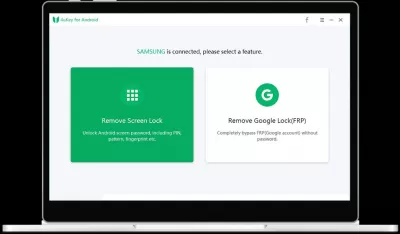Программное обеспечение для разблокировки экрана Android
В последнее время всё чаще пользователи сталкиваются с такой проблемой, как забытый пароль экрана блокировки. Обычно без всякого программного обеспечения такую задачу решить достаточно сложно, но теперь появилось несколько программ, которые способны справиться с такой проблемой. В некоторых случаях удаление экрана блокировки даже не приводит к удалению вообще всех данных с мобильного устройства.
Что такое программа для удаления блокировки экрана на Андроид
Наверняка все знают о том, что операционная система Андроид позволяет своим пользователям вносить различные изменения, от которых может зависеть безопасность устройства и личных данных. Поэтому и была создана система для блокировки экрана. Это позволяет предотвратить нежелательное проникновение в личное пространство смартфона и сберечь данные от посторонних глаз.
По классическому сценарию любой смартфон может предложить три варианта блокировки экрана: пин-код, графический рисунок или пароль. Однако с развитием технологий появилось ещё два очень популярных варианта: блокировка экрана отпечатком пальца и изображением лица.
Каждый из указанных способов можно включить с помощью стандартных настроек телефона. Но самое неприятное случается в тот момент, когда пользователь по какой-то причине забывает, какой пароль установил себе на устройство, либо купил телефон «с рук» и старый владелец не отключил блокировку экрана, из-за чего новый пользователь не может воспользоваться устройством.
Именно по этим причинам разработчики принялись за создание специальных программ, которые могли бы помочь в решении таких проблем, и у них это вполне успешно получилось.
Зачем нужна программа для снятия блокировки экрана
Экран блокировки блокирует доступ ко всем настольным компьютерам и приложениям. Каждая версия операционной системы имеет свой собственный замок. Некоторые производители включают в себя запатентованную блокировку в своей графической оболочке.
Чем выше версия операционной системы, тем более вдумчивым становится блок -экран смартфона.Когда пользователь сталкивается с такой проблемой, как правило он начинает паниковать, ведь в телефоне может быть очень много полезной и дорогой информации, к которой ну никак нельзя потерять доступ.
Исходя из такой часто возникающей проблемы, Гугл разработал специальные способы, которые помогут в восстановлении доступа к своему устройству.
Благодаря специально созданному программному обеспечению разблокировать экран, если забыт пароль, теперь не проблема. Некоторые программы могут работать даже по такому принципу, когда данные внутри устройства не удаляются, и после снятия блокировки пользователь может спокойно пользоваться устройством.
Другие способы снятия блокировки экрана на Андроид
Есть три других вполне доступных способа, которые можно использовать для снятия блокировки экрана на телефоне Андроид. Рассмотрим эти способы подробнее.
1. «Найти устройство».
Сразу стоит сказать о том, что данная опция доступна только тем, у кого есть платформа Гугл. В большинстве случаев пользователям со смартфонами на операционной системе Андроид требуется Гугл-аккаунт, который необходим для полноценного использования смартфона.
Для того, чтобы воспользоваться этой опцией, у пользователя на смартфоне должна быть подключена специальная функция «Найти моё устройство». В таком случае можно будет дистанционно со своего компьютера заблокировать или полностью удалить устройство. Но даже с помощью такого инструмента пользователь имеет возможность создать новый пароль и восстановить доступ к своему устройству.
Чтобы воспользоваться этой опцией, необходимо перейти на сайт myaccount.google.com/find-your-phone. Чтобы начать работу, необходимо ввести данные своей учётной записи Гугл. Далее из представленного списка необходимо найти то устройство, которое заблокировано и нажать на кнопку «Заблокировать телефон».
Такие манипуляции позволят прийти к созданию нового пароля. Как только он будет создан, его необходимо будет ввести на устройстве. Теперь можно снова войти в телефон, открыть настройки и по новой настроить блокировку экрана. Только теперь лучше быть предельно внимательным и больше не забывать пароль.
2. «Получение пароля через Гугл».
Это очень хорошая альтернатива описанного выше способа. Для того, чтобы воспользоваться этим способом, нужно пять раз попробовать разблокировать устройство, после чего должна появиться кнопка «Забыли пароль».
После активации этой кнопки появится предупреждение о том, что все данные будут стёрты, но пользователю не о чем переживать, если он постоянно делает резервные копии. Система предложит ввести адрес электронной почты и пароль от неё. Важно помнить только о том, что у смартфона должно быть в этот момент стабильное подключение к интернету.
3. «Смартлок».
Система Андроид с каждым днём всё больше затачивается на различные способы обезопасить данные пользователей. Эта программа встроена в устройство и по сути является администратором Гугл. Она позволяет решить многие программы, связанные с блокировкой экрана.
Для того, чтобы воспользоваться этой функцией, необходимо перейти на сайт https://passwords.google.com. Перейдя на этот сайт, пользователь увидит список всех паролей, в том числе здесь будет указан пин-код, который был использован при блокировке экрана. Его необходимо посмотреть и можно ввести его на устройстве. Телефон будет успешно разблокирован и им можно продолжать пользоваться без всякой потери личных данных на устройстве.
Часто Задаваемые Вопросы
- অ্যান্ড্রয়েড স্ক্রিন আনলক সফ্টওয়্যারটি সাধারণত বিভিন্ন অ্যান্ড্রয়েড মডেল এবং সংস্করণগুলির সাথে অফার করে এমন কোন স্তরের সামঞ্জস্যতা করে?
- বেশিরভাগ অ্যান্ড্রয়েড স্ক্রিন আনলক সফ্টওয়্যার অ্যান্ড্রয়েড মডেল এবং সংস্করণগুলির একটি ব্যাপ্তির সাথে বিস্তৃত সামঞ্জস্যতা সরবরাহ করে। তবে সফল স্ক্রিন আনলকিং নিশ্চিত করার জন্য আপনার ডিভাইস মডেল এবং অ্যান্ড্রয়েড সংস্করণের সাথে নির্দিষ্ট সামঞ্জস্যতা পরীক্ষা করার পরামর্শ দেওয়া হচ্ছে।